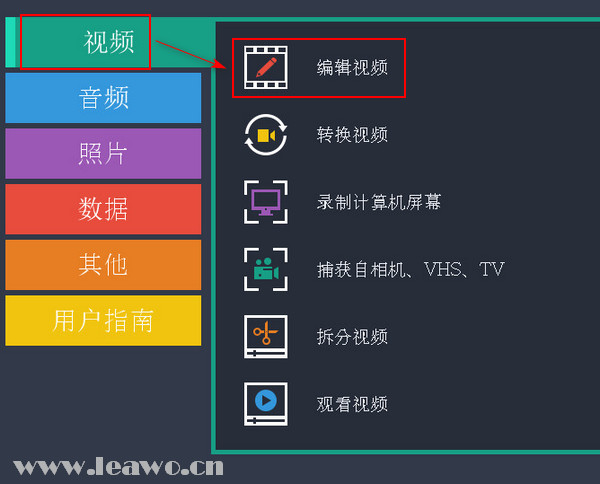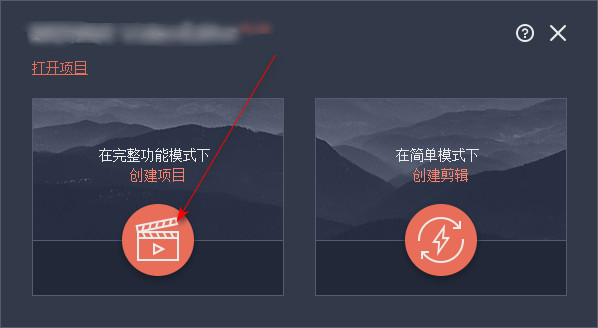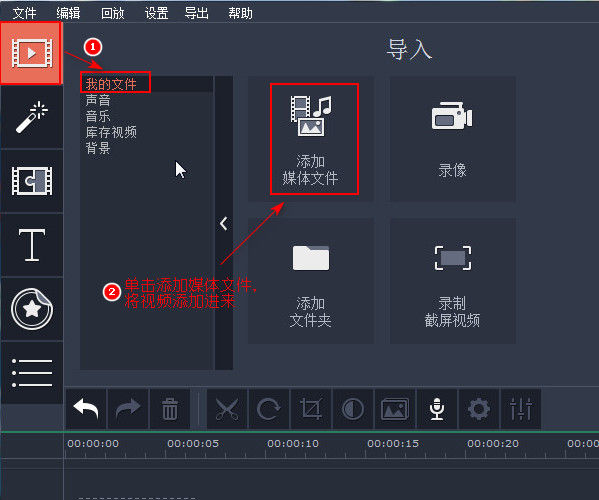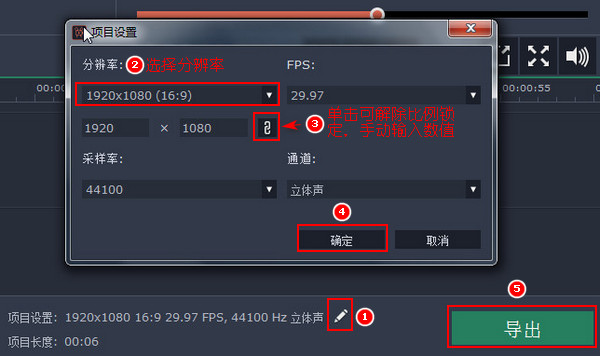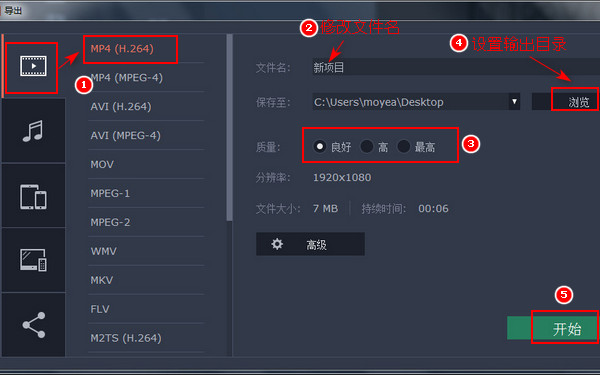|
最近广东可算是入冬了,今天的天气可真是冷,小编敲键盘的时候都觉得手冻得有点僵了,不过咧,好玩的视频编辑教程还是会准时分享给大家滴!小编在看视频的时候,看到某种效果就会想那是怎么制作出来的,这不,看到了一个综艺节目上的某个片段,是要在规定时间内完成某件任务,在完成任务的过程中,画面上都会有个计时器的显示,实时告诉观众当前所用时间。这种效果还是很好实现的,那么现在就将这种在视频画面添加计时器的操作步骤分享给大家,一起来看看怎么制作吧!
此教程方案用到的软件下载地址: http://www.leawo.cn/ND_upload.php?do=info&id=6033
下方是小编的制作效果,计时器的格式、颜色样式、位置等都可以自己设置哟:

操作之前先点击上方链接下载安装好需要用到的工具,安装步骤并不复杂,在下载的压缩包里也有安装提示给到大家,记得要看哟!那么小编在这里也简单提一下,安装时两个文件都要以管理员身份运行,安装前先关闭360等安全软件以免有文件被误删。打开界面如下图所示,点击“视频”—“编辑视频”:
此时弹出下图所示小窗口,我们需要在完整功能模式下操作,因此这里单击“在完整功能模式下创建项目”;这里小编简单提一下右侧的在简单模式下创建剪辑,此功能相对简单,一般用来制作电子相册,导入照片音乐即可输出为电子相册。
此时若是弹出一个介绍窗口,直接勾选不再显示后关闭掉页面即可;然后我们看到的是下图所示界面,点击界面左上方的‘我的文件’;单击“添加媒体文件”;在弹出来的窗口中选中视频文件添加进来,添加的视频会自动显示在下方时间轴的视频轨道上:
点击软件界面左侧的‘ T ’状文本按钮,默认显示的是‘精选’文本内容;我们找到‘计时器’效果并将其拖动到下方的时间轴上,需要将计时器拖至视频轨道上方的文本轨道上;拖动时间轴上的计时器边缘处可设置计时器显示时间段;最后双击计时器进行编辑操作:
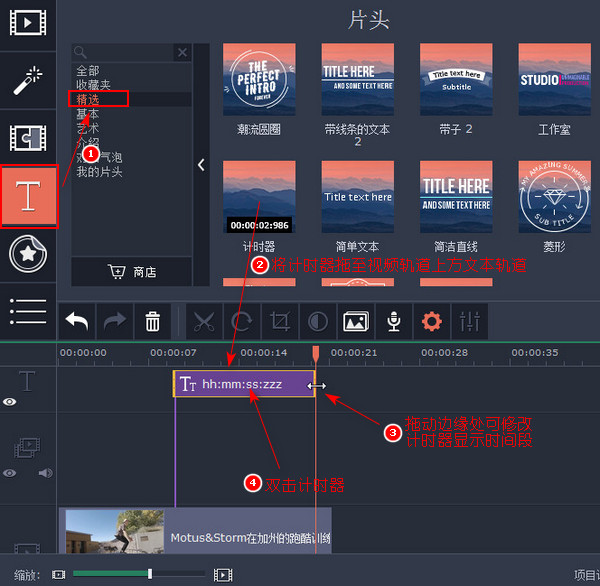
在界面右上方开始计时器的编辑。在默认的界面中,设置时间显示格式即可。h表示小时,m表示分钟,s表示秒,至于那个z吧,反正播放过程中就后面那三位数闪得最快,嘿嘿!大家可以根据自己的需求进行格式选择:
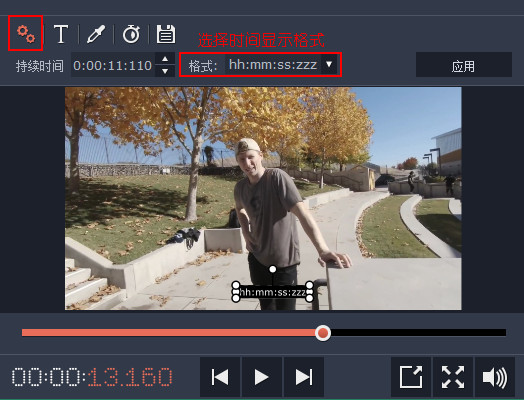
然后点击步骤一处的‘ T ’字母按钮;在其下方设置字体样式及字体大小,小编对字体样式没有太大要求,毕竟都是些数字,字体大小就根据视频画面进行设置啦;拖动画面上的计时器周围白色小圆点可以设置时间显示区域,拖动计时器整体可修改位置:
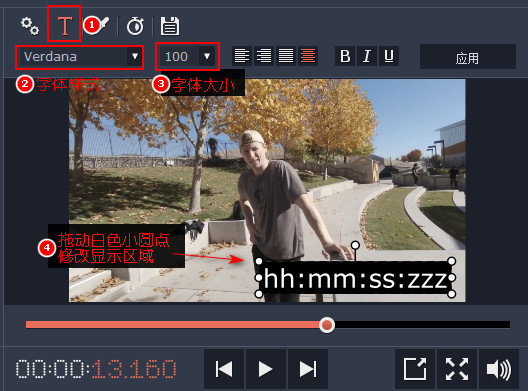
反正小编刚添加上计时器的时候就挺不喜欢黑色背景的,这个当然也可以修改;点击下图步骤一处的颜色属性按钮;在显示的界面中,单击‘背景’右侧的黑色方框即可弹出颜色值的选择界面,可以选择其他背景颜色,当然小编这里就直接将透明度调至0%;其他文本颜色及边框就自行设置啦:
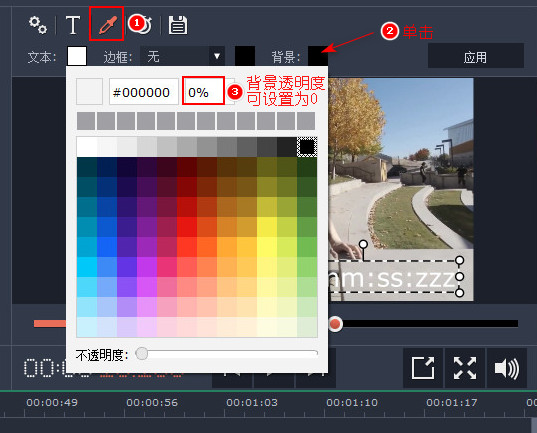
对于计时器属性的设置,小编觉得保持默认即可,这里就顺便提一下啦!点击步骤一处的计时器属性按钮;在显示的界面中可以设置起始时间,当然也可以点击倒计时左侧的小方框勾选倒计时选项,至于倒计时是怎么回事相信大家都知道!全部设置好之后点击“应用”;可以点击步骤四处的按钮播放查看效果:
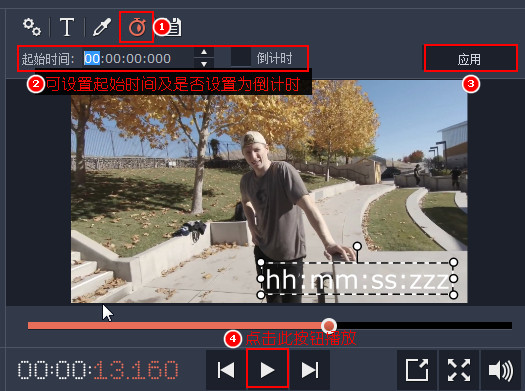
此时如果发现画面周围有黑边,那么就需要设置视频画面尺寸啦!点击界面下方的项目设置右侧的铅笔形状按钮;在弹出来的窗口中选择视频分辨率,这就根据大家导入的视频分辨率进行设置啦。也可以点击步骤三处按钮解除比例锁定后手动输入数值;最后点击“确定”—“导出”:
那么最后就是导出设置啦,在下图步骤一处选择视频输出格式,小编这里选择MP4格式;然后在步骤二处可修改文件名;点击“浏览”按钮可设置视频输出目录;在质量处选择视频质量,这里选择的视频质量越高则输出的视频文件大小越大哦!分辨率下方有显示文件大小及持续时间;最后点击“开始”按钮:
好啦,整体制作就是这么简单,狸友们学会了吗?这款工具操作界面友好,添加计时器这种简单的操作不需要使用大型的ae、pr等剪辑工具也可以快速制作好哟!
如果安装或者运行的时候有提示需要先安装什么文件,直接点击下载安装即可。这款工具的各种功能操作都是挺简单的,而且实现效果也挺不错,值得收藏!
笑话段子:
“先生,有个人有急事找您,他已在客厅里等了4个小时了。”
“让他再等等吧,既然他已等了4个小时,就说明他的事不急。”
相关文章:
视频合并加简单过渡效果
http://www.leawo.cn/space-5015878-do-thread-id-74920.html 视频添加字幕 http://www.leawo.cn/space-5015878-do-thread-id-74934.html 视频加gif动态水印 http://www.leawo.cn/space-5015878-do-thread-id-74952.html 视频加垂直条纹闪动滤镜 http://www.leawo.cn/space-5015878-do-thread-id-74994.html
相关文章:
|